Как отключить автоматические обновления Windows 11 навсегда?
Сегодня вы узнаете, как как отключить автоматические обновления Windows 11, причем навсегда и всего за 2-3 минуты!
Никто не любит автоматические обновления Windows 11. Данный процесс чуть ли не всегда начинается в самый неподходящий момент. Кому нужна принудительная перезагрузка ПК, например, во время рабочей конференции или при написании курсовой работы?
Подумаешь, можно ведь пойти в системные параметры— нет, нельзя! Вы не можете отключить автоматические обновления Windows 11, как бы вам этого не хотелось. Их можно только отложить на другое время. Почему Майкрософт из года в год продолжают делать процесс обновления своей ОС столь невыносимым — большая загадка.
Существует ряд способов по деактивации автоматических обновления Windows 11. К сожалению, обычный пользователь никогда не догадается, что нужно делать — и снова спасибо Майкрософт. Сейчас мы покажем вам, как отключить обновления Windows 11 одним из таких способов.
Как отключить обновления Windows 11 — просто и быстро
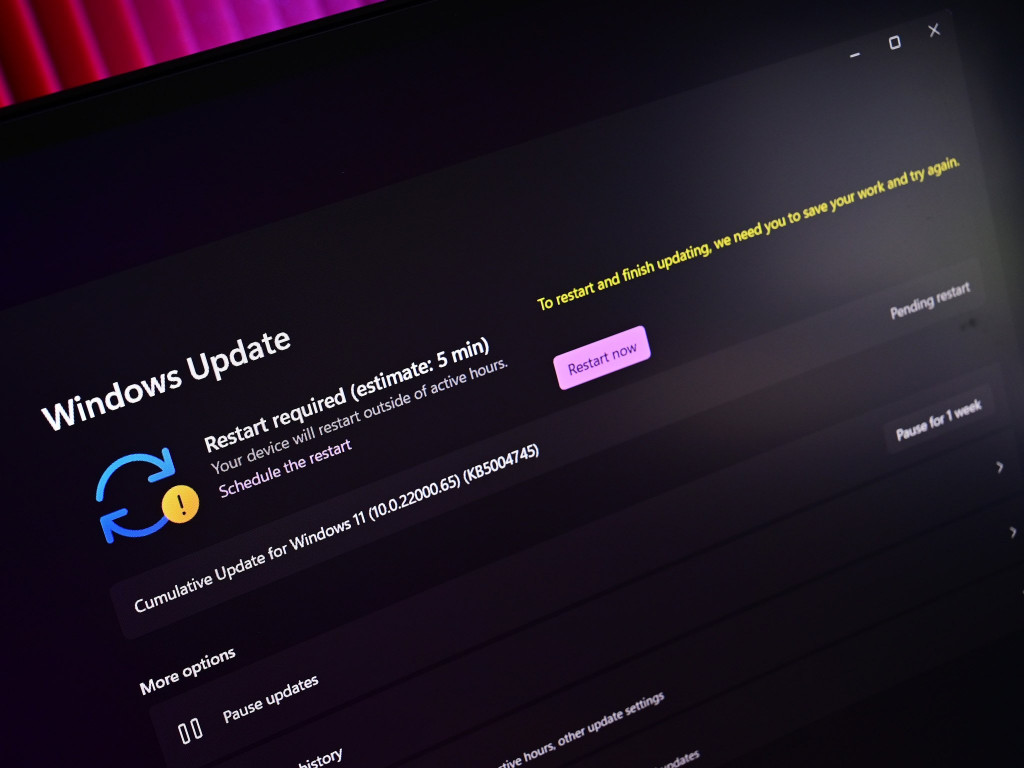
Отнеситесь со всей серьезностью к тому, что мы говорим вам делать ниже. Дело в том, что системный реестр — это своеобразная нервная система операционной системы Windows. Проще говоря, если вы что-то удалите или модифицируете просто потому, что вам так захотелось, ваша ОС может полностью выйти из строя. В таких случаях делают бэкап всего реестра (Файл→Экспорт), который впоследствии может быть импортирован обратно (Файл→Импорт).
- нажмите WIN+R для вызова окошка «Выполнить»;
- введите в пустую строку REGEDIT и нажмите ENTER;
- в системном реестре перейдите по ветке HKEY_LOCAL_MACHINE\SOFTWARE\Policies\Microsoft\Windows;
- создайте в этой ветке продолжение в виде WindowsUpdate\AU, чтобы у вас вышло HKEY_LOCAL_MACHINE\SOFTWARE\Policies\Microsoft\Windows\WindowsUpdate\AU
- кликните в правой части AU на пустое место и выберите Создать→Параметр DWORD (32 бит);
- назовите новый параметр NoAutoUpdate и задайте ему значение 1 (единица);
- сохраните изменения в системном реестре и перезагрузите ПК.
Вот и все, больше автоматические обновления Windows 11 беспокоить вас не будут. Существуют и другие способы, которыми можно добиться аналогичного результата, но мы рекомендуем использовать именно этот.
Пожалуйста, делитесь своими успехами в комментариях! Если вышеуказанный способ не сработал, возможно, мы сможем вам помочь.